Chyba 0x800F081F a 0x800F0950 Při instalaci .Net Framework 3.5 v Windows 10 - Jak to opravit
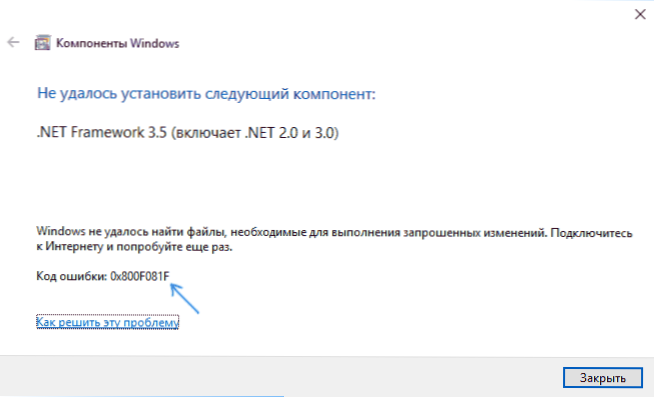
- 1705
- 288
- Kilián Pech
Někdy při instalaci .Net Framework 3.5 V systému Windows 10 se chyba 0x800F081F nebo 0x800F0950 „Windows“ nepodařilo najít soubory nezbytné k provedení požadovaných změn “a„ nepodařilo se použít změny “a situace je docela běžná a není vždy snadná zjistit, co se děje.
V této instrukci podrobně o několika způsobech opravit chybu 0x800F081F při instalaci komponenty .Net Framework 3.5 v oknech 10, od jednodušších po složitější. Samotná instalace je popsána v samostatném článku, jak zřídit .Net Framework 3.5 a 4.5 v oknech 10.
Před pokračováním věnujte pozornost skutečnosti, že příčina chyby, zejména 0x800F0950, se může ukázat jako nezaměstnaná, odpojený internet nebo blokovaný přístup k serverům MyCrosoft (například pokud jste vypnuli dohled se systémem Windows 10). Důvod také někdy existují antiviry a firewally třetích stran (zkuste dočasně vypnout a opakovat instalaci).
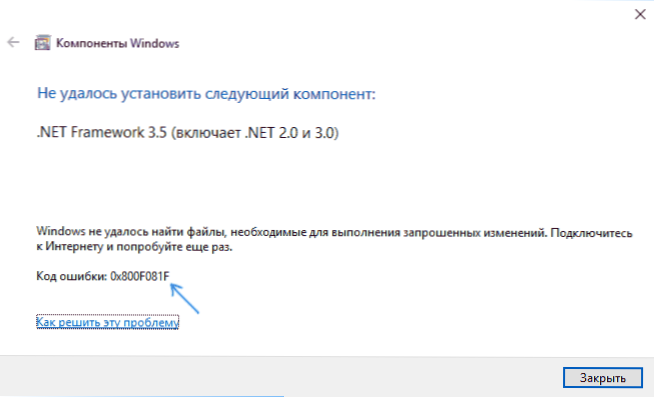
Manuální instalace .Net Framework 3.5 Opravit chybu
První věc, která by měla být vyzkoušena s chybami během instalace .Net Framework 3.5 V oknech 10 v „Instalaci komponent“ - Pro manuální instalaci použijte příkazový řádek.
První možnost zahrnuje použití interního úložiště komponent:
- Spusťte příkazový řádek jménem správce. Chcete -li to provést, můžete začít zadávat „příkazový řádek“ při vyhledávání na hlavním panelu a poté kliknout na pravý kliknutí na nalezený výsledek a vyberte „Stop jménem správce“.
- Zadejte příkaz
Disp /Online /Enable-Feature /FeatureName: Netfx3 /all /limeningaccess
A klikněte na Enter.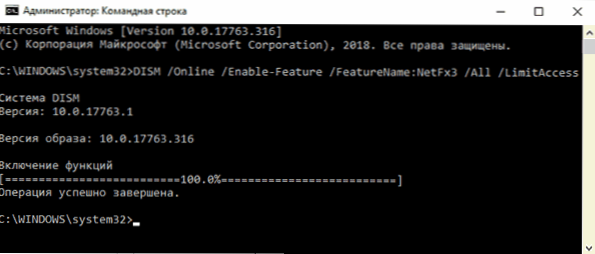
- Pokud všechno šlo úspěšně, zavřete příkazový řádek a restartujte počítač ... bude nainstalován čistý Framework5.
Pokud tato metoda také vykázala chybu, zkuste použít instalaci z distribučního systému systému.
Budete muset nahrát a připojit obrázek ISO z Windows 10 (nezapomeňte být nainstalován ve stejném vypouštění, jaký jste nainstalovali, pro montáž klikněte na obrázek na obrázku pravým tlačítkem a vyberte „Připojit“. Cm. Jak stáhnout původní ISO Windows 10), nebo pokud je k dispozici, připojte USB flash disk nebo disk s Windows 10 k počítači. Poté provedeme následující kroky:
- Spusťte příkazový řádek jménem správce.
- Zadejte příkaz
Disp /Online /Enable-Feature /FeatureName: Netfx3 /all /limitAccess /zdroj: D: \ Zdroje \ SXS
kde d: - - písmeno namontovaného obrazu, disku nebo flash disku s Windows 10 (na mém snímku je písmeno j).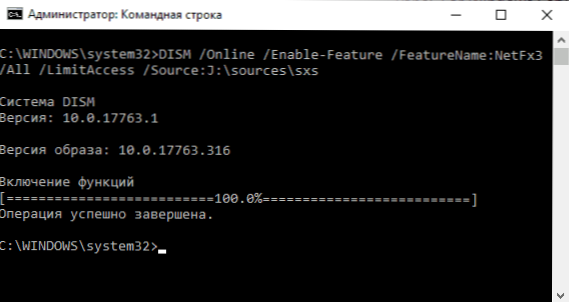
- Pokud byl tým úspěšně dokončen, restartujte počítač.
S vysokou pravděpodobností bude jedna z výše popsaných metod vyřešit problém a chyba 0x800F081F nebo 0x800F0950 Opravena.
Korekce chyb 0x800f081f a 0x800f0950 v editoru registru
Tato metoda může být užitečná při instalaci .Net Framework 3.5 se vyskytuje na podnikovém počítači, kde se váš server používá pro aktualizace.
- Stiskněte klávesy Win+R na klávesnici, zadejte regedit a stiskněte Enter (Win - Windows Emblem Key). Otevře se editor registru.
- Přejděte do editoru registru do sekce
Hkey_local_machine \ software \ politiky \ Microsoft \ Windows \ WindowsUpdate \ au
Při absenci takové části ji vytvořte. - Změňte hodnotu parametru s názvem uswuserver na 0, zavřete editor registru a restartujte počítač.
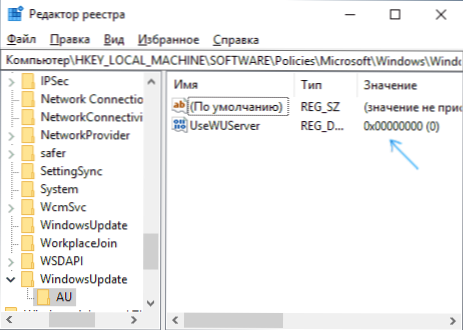
- Vyzkoušejte instalaci „zapnutím a odpojením komponent systému Windows“.
Pokud navrhovaná metoda pomohla, pak po instalaci komponenty stojí za změnu hodnoty parametru na originál (pokud měla hodnotu 1).
dodatečné informace
Některé další informace, které mohou být užitečné v souvislosti s chybami při instalaci .Net Framework 3.5:
- Na webových stránkách Microsoft je nástroj, který odstraní problémy s instalací .Čistý rámec, k dispozici na stránce https: // www.Microsoft.Com/en-sus/stahování/podrobnosti.Aspx?ID = 30135. Nemohu posoudit jeho účinnost, obvykle byla chyba opravena před její aplikací.
- Vzhledem k tomu, že uvažovaná chyba je přímo spojena se schopností kontaktovat centrum pro aktualizace Windows, pokud jste ji nějak vypnuli nebo zablokovali, zkuste ji znovu zapnout. Také na oficiálních webových stránkách https: // podpora.Microsoft.Com/ru-ru/help/10164/fix-windows-update -Rrors ATM AKTURACE AKTURACE AKTURACE AKTURACE VOLÁNÍ VOLÁNÍ VOLÁŘE V CENTRIE PRO AKTUALIZACE.
Na webových stránkách Microsoft je instalační program offline .Net Framework 3.5, ale pro předchozí verze OS. V systému Windows 10 jednoduše nahraje komponentu a při neexistenci hlášení připojení k internetu je chyba 0x800f0950. Stahování Stránka: https: // www.Microsoft.Com/ru-ru/ke stažení/potvrzení.Aspx?ID = 25150

